- Home ›
- Google Appsの使い方 ›
- サービス管理 ›
- HERE
連絡先に関する設定
Google Appsでは同じドメインを利用している他のユーザーに関する情報を連絡先の中でディレクトの形で公開しています。ユーザーは連絡先を利用することで他のユーザーに関する情報を閲覧したり検索したりすることができます。ここでは連絡先に関する設定項目としてどのようなものがあるのかについて解説します。
1.連絡先の共有
2.表示するメールアドレスの選択
それでは管理者アカウントでコントロールパネルにログインし、画面上部にある「設定」メニューをクリックして下さい。そして画面左側のサービス一覧の中から「連絡先」と書かれたリンクをクリックして下さい。下記のような画面が表示されます。
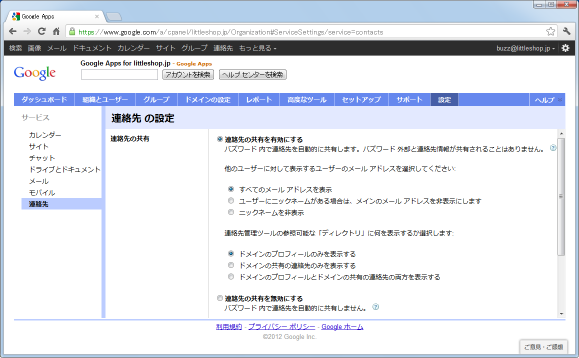
「連絡先の共有」の設定でユーザーの連絡先に関する情報を共有するかどうかの設定が行えます。デフォルトでは連絡先の共有が有効となっていますので、ユーザーの方がGmailにログインした後で連絡先を開いて頂くと下記のように「ディレクトリ」という項目が表示されます。
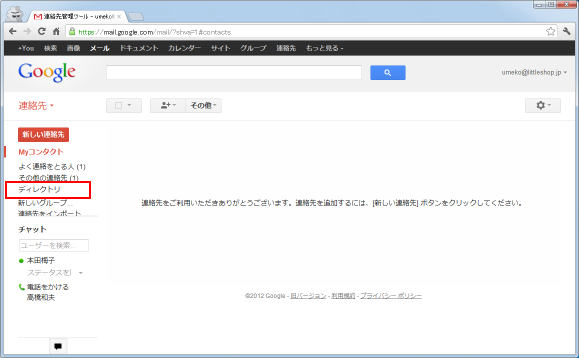
ディレクトリをクリックして頂くと、ユーザーの方が同じドメインで作成済みのユーザー一覧を閲覧することができます。(全ての組織のユーザー一覧が表示されます)。
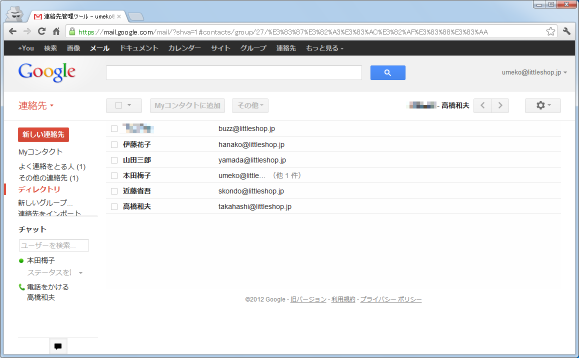
もし連絡先の共有を無効にしたい場合にはサービス設定の画面で「連絡先の共有を無効にする」をチェックして下さい。
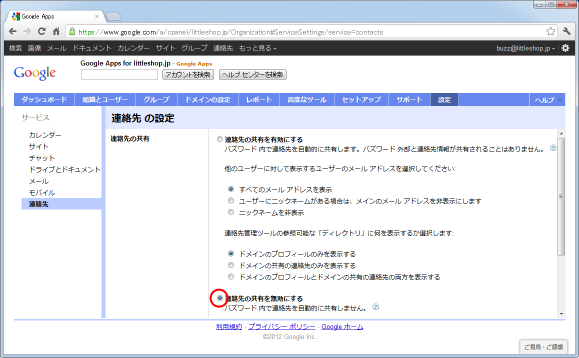
するとユーザーの方が連絡先を表示した場合に「ディレクトリ」という項目が表示されなくなり、作成済みのユーザー一覧に関する情報を閲覧することができなくなります。
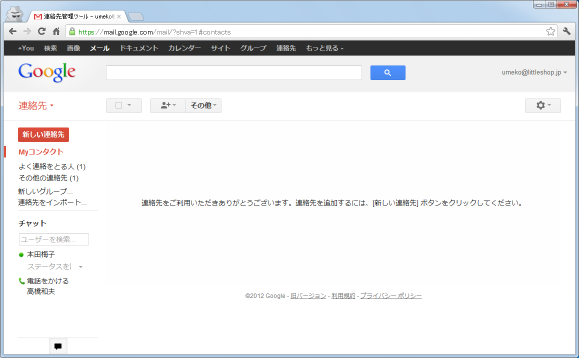
現在のところ特定のユーザーや組織といった単位で共有の有効/無効を切り替える機能はありません。
ユーザーによってはメールアドレスにニックネームが設定されている場合があります。(ニックネームとはメールエイリアスのことです。詳しくは「ニックネームの追加(メールエイリアスの追加)」をご参照下さい)。
ニックネームがあるユーザーの場合にメールアドレスをどのように表示するのかを設定することができます。
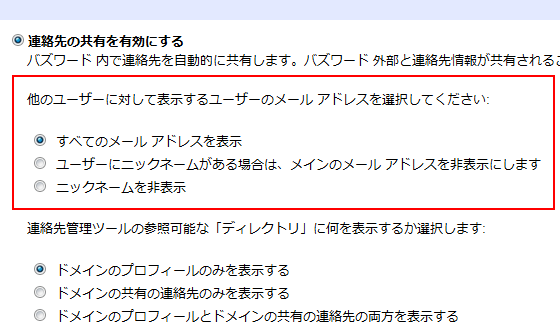
デフォルトでは「すべてのメール アドレスを表示」となっています。この場合、ニックネームが設定されているユーザーに関しては、メインのメールアドレスもニックネームも全て表示されます。
実際にニックネームが設定されているユーザーの情報を見てみると、ディレクトリプロフィールにはメインのメールアドレスとニックネームの両方が表示されています。
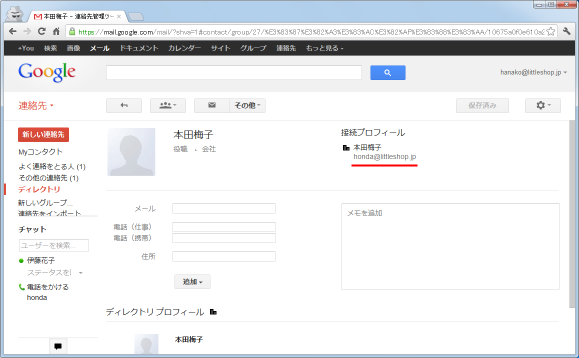
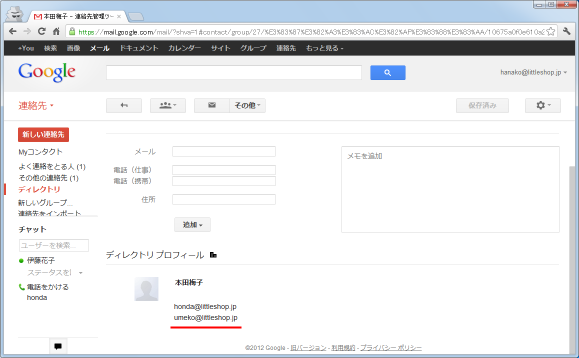
では設定を「ユーザーにニックネームがある場合は、メインのメール アドレスを非表示にします」に変更してみます。その後で改めて先程のユーザーのディレクトリプロフィールを確認するとニックネームだけが表示されています。
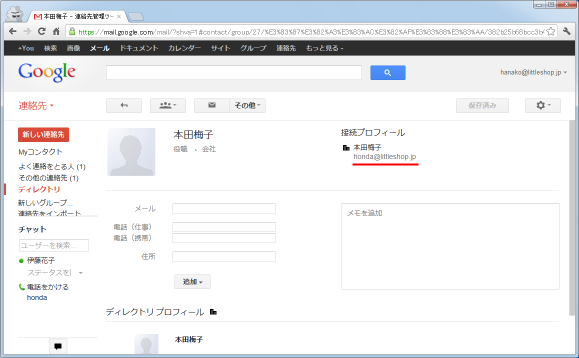
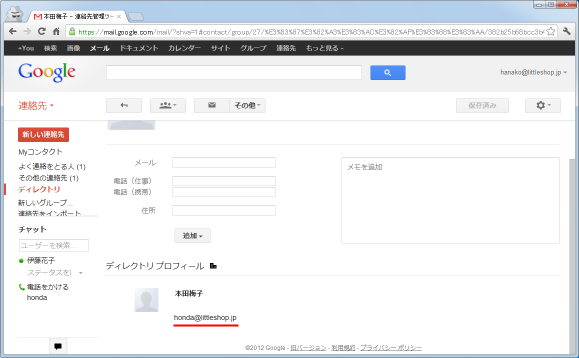
また設定を「ニックネームを非表示」に変更し先程のユーザーのディレクトリプロフィールを確認するとメインのメールアドレスだけが表示されています。
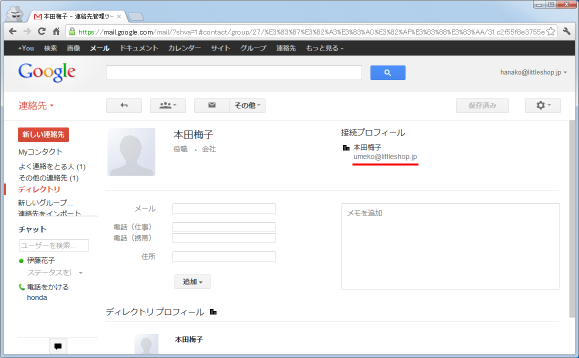
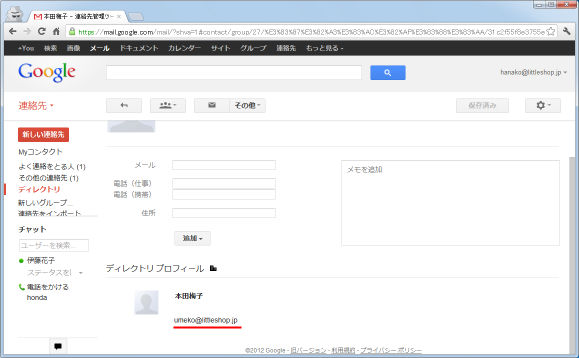
このようにディレクトリプロフィールにどのメールアドレスを表示するのかを設定することが可能です。
( Written by Tatsuo Ikura )

 AjaxTower
AjaxTower